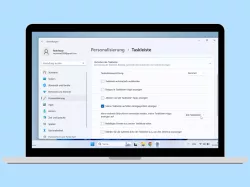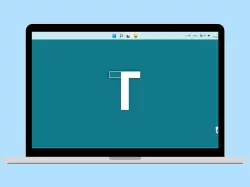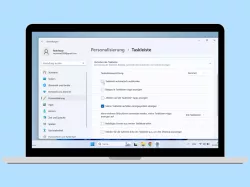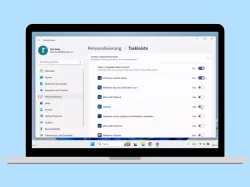Windows 11: Taskleiste auf mehreren Bildschirmen aktivieren oder deaktivieren
Du möchtest wissen, wie man die Taskleiste auf zwei Monitoren anzeigen kann? Hier erklären wir, wie man die Anzeige der Taskleiste für mehrere Monitore einstellen kann.
Von Simon Gralki · Veröffentlicht am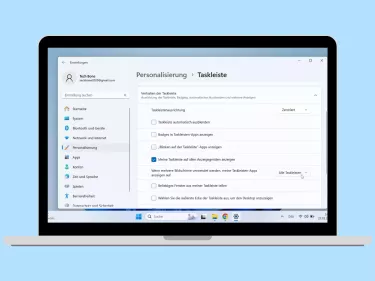
Heutzutage ist es keine Seltenheit, dass man den heimischen PC mit zwei oder sogar drei Monitoren betreibt, was zu einer höheren Produktivität führt. Um Windows dann auch an die eigenen Bedürfnisse anzupassen, kann man die Anzeige der Taskleiste auf mehreren Bildschirmen einstellen und die Taskleiste auf dem zweiten Monitor ausblenden oder einblenden, wie wir hier zeigen.
Schließt man einen zweiten Bildschirm an den PC an, wird das Bild in der Regel dupliziert und die Taskleiste auch auf dem zweiten Bildschirm angezeigt. Da dies aber eher selten gewünscht ist, da man die Anzeige erweitern möchte, kann der Nutzer die Taskleiste einstellen und wählen, ob sie bei der Verwendung von mehreren Monitoren eingeblendet oder ausgeblendet und nur auf dem Hauptbildschirm angezeigt werden soll.
Aktivieren/Deaktivieren
Windows beziehungsweise die Taskleisteneinstellungen beinhalten die Option, die Taskleiste auf weitere Bildschirme zu erweitern oder nur auf dem Hauptdesktop anzuzeigen, wenn die Anzeige erweitert wird.
Hinweis: Das Ausblenden der Taskleiste auf dem zweiten Bildschirm ist nicht möglich, wenn die Anzeige dupliziert beziehungsweise gespiegelt wird.


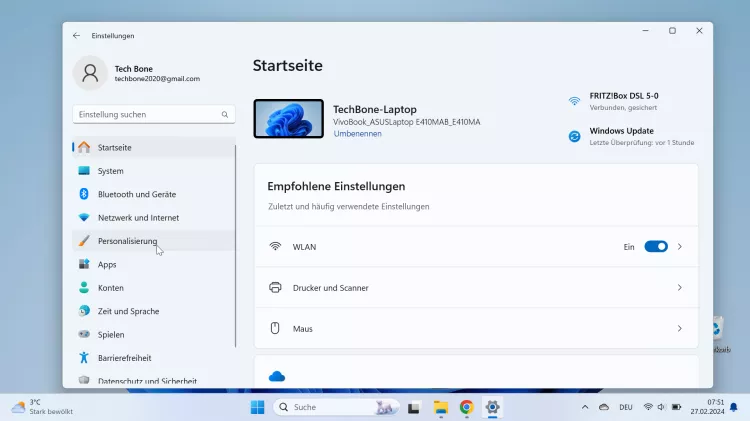

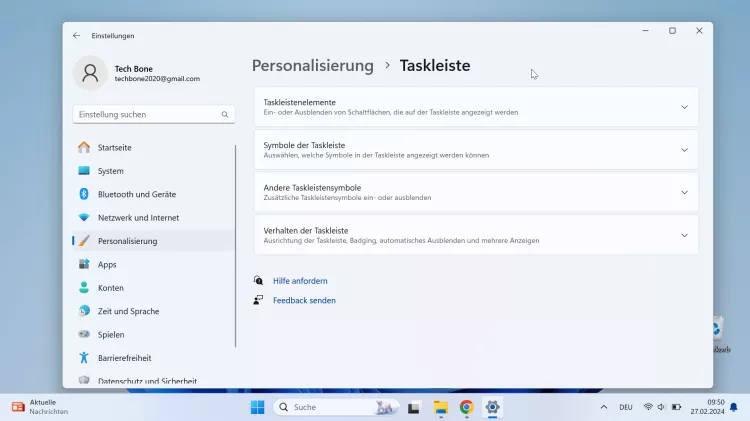
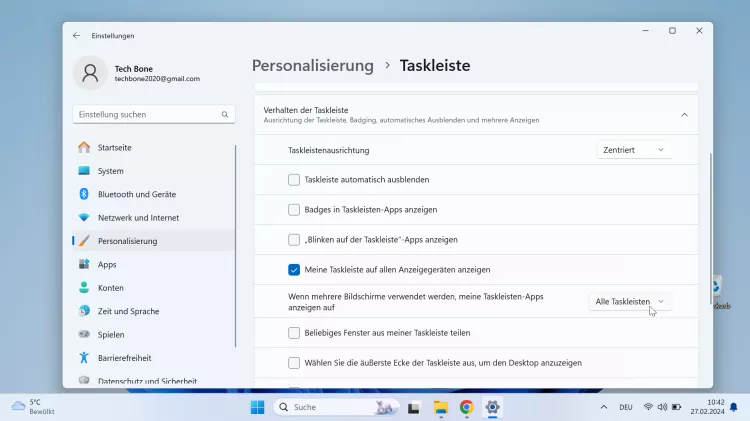
- Öffne das Startmenü
- Öffne die Einstellungen
- Tippe/Klicke auf Personalisierung
- Tippe/Klicke auf Taskleiste
- Tippe/Klicke auf Verhalten der Taskleiste
- Lege fest, ob Apps auf allen Taskleisten bei mehreren Bildschirmen angezeigt werden sollen
Diese Anleitung ist Teil unseres ausführlichen Windows 11 Guide, in dem wir dir alle Schritt für Schritt erklären!
Häufig gestellte Fragen (FAQ)
Warum ist die Taskleiste auf dem falschen Bildschirm?
Wird die Taskleiste auf dem falschen Monitor angezeigt, liegt es daran, dass der Hauptbildschirm falsch eingestellt wurde. Dies kann in den Anzeigeeinstellungen behoben werden, woraufhin man selber festlegen kann, ob die Taskleiste bei der erweiterten Anzeige, also auf dem zweiten Bildschirm eingeblendet oder ausgeblendet werden soll.
Wie kann man die Taskleiste auf beiden Bildschirmen anzeigen?
Um die Taskleiste auf mehreren Bildschirm anzeigen zu können, muss die Option "Meine Taskleiste auf allen Anzeigegeräten anzeigen" in den Taskleisteneinstellungen aktiviert werden.
Warum ist die Taskleiste nur auf einem Bildschirm?
Wird die Taskleiste nur auf einem Monitor angezeigt, liegt es an den Taskleisteneinstellungen. Dort muss die Option "Meine Taskleiste auf allen Anzeigegeräten anzeigen" aktiviert werden, um sie auf allen Bildschirmen anzeigen zu lassen.